Знаете ли вы, что у вашего сигнала Wi-Fi есть канал? Поскольку в нашей жизни доминирует так много устройств Wi-Fi, от полноценных компьютеров до Интернета вещей, коммуникации могут стать довольно перегруженными.
Чтобы устройства имели как можно меньше конфликтов друг с другом, каналы используются для отделения устройств друг от друга и достижения лучшего соединения сигнала. Конечно, чем больше у вас устройств, тем больше эти каналы переполняются, и в результате страдает качество вашего Wi-Fi. Поэтому рекомендуется проверить каналы Wi-Fi, чтобы узнать, что происходит.
Как работают каналы?
При выборе канала важно знать, используете ли вы диапазон 5 ГГц или 2,4 ГГц. Если вы используете частоту 5 ГГц, вы можете просто ищите каналы, которые не используются . Их довольно много, так что выбирайте сами!
Если вы используете частоту 2,4 ГГц, у вас есть только одиннадцать каналов, и тот, который вы выберете, будет перекрываться с двумя каналами выше и ниже него. Например, если вы подключите компьютер к каналу 3, он будет перекрывать каналы с 1 по 5. Это может легко привести к переполнению пространства Wi-Fi, даже если у каждого устройства есть собственный канал.
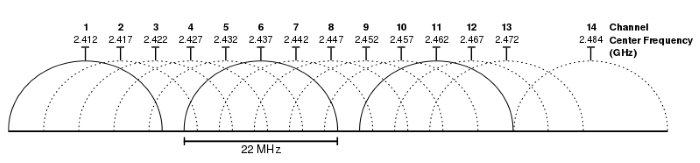
Лучший способ решить эту проблему — выбирать каналы, которые не пересекаются друг с другом. Есть очень простой способ добиться этого — просто убедитесь, что все ваши устройства подключены к каналам 1, 6 или 11, и они, естественно, не будут перекрываться друг с другом. Это облегчает очистку дыхательных путей.
Поиск канала
Большинство устройств запрограммировано на автоматический поиск лучших каналов и переключение на них для снижения уровня шума. Однако в мире технологий «автоматическое» бывает двух видов: идеальное и настолько несовершенное, что лучше делать это вручную!
Если вы хотите узнать, какие каналы в данный момент заняты, вы можете сделать это с помощью inSSIDer для Windows и Mac (пользователи Linux могут проверить ЛинSSID ). Версия Lite бесплатна, но перед использованием необходимо создать учетную запись. После того, как вы все установили и настроили, вы можете открыть inSSIDer и проверить все беспроводные сети поблизости. Вы даже можете увидеть каналы внизу и места перекрытия!
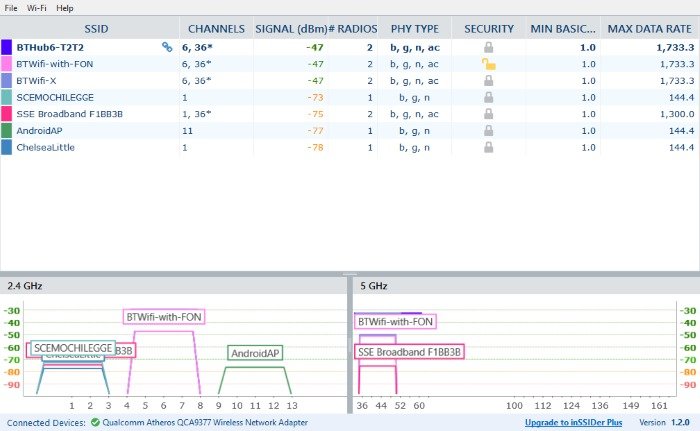
Будьте осторожны, если у вас есть маршрутизатор, который также служит точкой доступа для других клиентов широкополосного доступа. InSSIDer увидит ваш личный SSID и SSID точки доступа на одном и том же канале и сообщит о перегрузке. Здесь мой личный маршрутизатор — BTHub6-T2T2, но пользователи BT также могут подключиться к нему с помощью «BtWiFi-with-FON» и «BTWifi-X». InSSIDer создает впечатление, что на этом канале работают три маршрутизатора, хотя на самом деле только один маршрутизатор сообщает три раза!
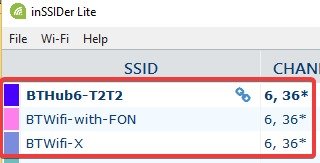
Если вы хотите изменить канал Wi-Fi, вы можете сделать это через маршрутизатор. К сожалению, каждая модель маршрутизатора делает это по-своему, поэтому вам придется прочитать в руководстве вашего маршрутизатора, как изменить его на вашу конкретную модель. Скорее всего, потребуется войти в систему маршрутизатора через браузер и изменить настройки таким образом, так что покопайтесь, если не помните, где оставили руководство!
Сёрфинг по каналам
Если вам не удается получить стабильный сигнал Wi-Fi, лучшим способом решить эту проблему может быть смена канала. Хотя маршрутизаторы обычно автоматически настраивают свои каналы, вы можете проверить, хорошо ли они работают, и при необходимости переключиться на менее людное место.
Улучшилось ли это для вашего сигнала Wi-Fi? Дайте нам знать ниже.
Читайте также: Как легко найти и поделиться паролем Wi-Fi на любом устройстве
Изображение предоставлено: Майкл Готье, Беспроводные сети в развивающихся странах


